
Trådløs tilkobling
Hvis problemet under vurdering observeres når du bruker en trådløs tilkobling, følg disse trinnene:
- Pass på at avstanden mellom konsollen og kontrolleren ikke er for stor, innenfor samme rom, og det er ingen hindringer mellom begge enhetene.
- Hvis problemregulatoren brukes til å koble til datamaskinen, må den tilbakestilles. For å gjøre dette, bruk Reboot-knappen: Ta et tynt langt objekt (et verktøy for å trekke ut et SIM-kort eller et dispended brevpapirklips), slå Gamepad til bunnen og vær oppmerksom på sonen merket i bildet videre.

Sett det tynne objektet i hullet og trykk til det klikker - DualShock 4 signalerer reset for å slå av lysindikatoren.
- Problemet kan også elimineres ved å kansellere konjugasjonen, men dette vil kreve en annen, åpenbart arbeidskontroll. I hovedmenyen i konsollen, bruk innstillingene ("Innstillinger").

Neste - "enheter" ("enheter").

Du må velge alternativet Bluetooth-enhet ("Bluetooth-enheter").

Fremhev opptaket av et problem gamepad og klikk "Cross".

Bruk alternativknappen for å ringe på menyen.

I det vil det være det eneste alternativet "Glem enheten" ("Glem Device"), bruk den.
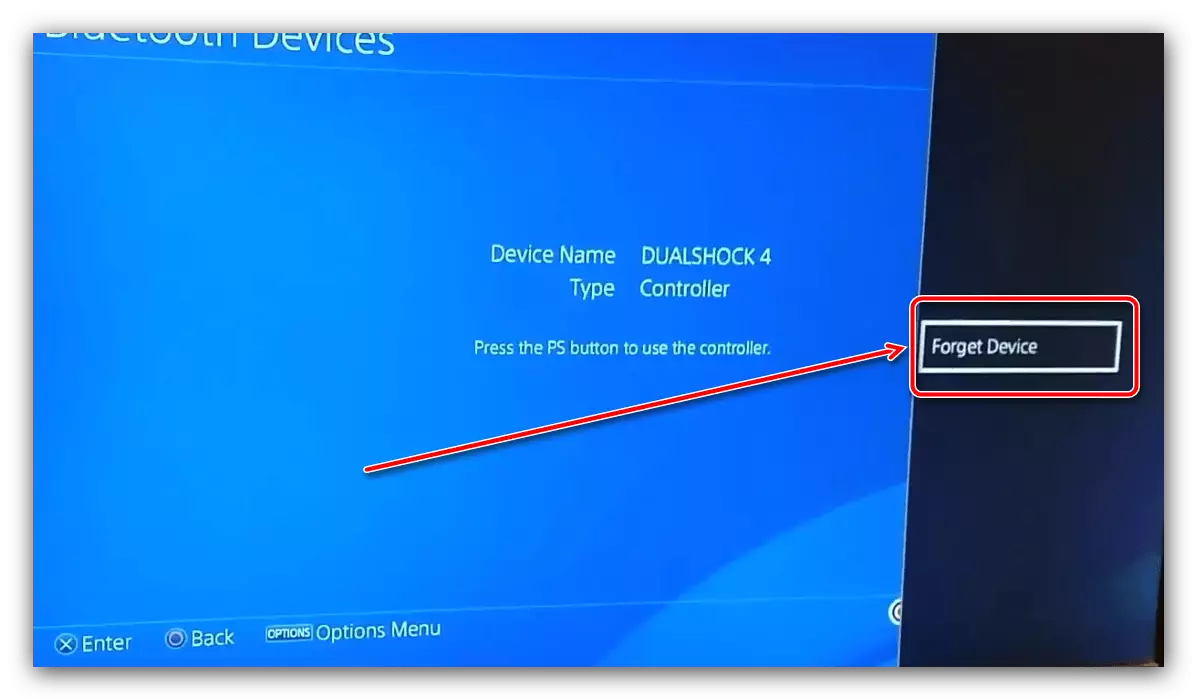
Bekreft operasjonen ved å klikke på "OK".

Gjør en re-konjugering av DOOL 4 og konsollen: Trykk og hold inne "PlayStation" og "Del" -knappene samtidig, etter at meldingen vises på TV-skjermen, klikk "Cross" på målenheten.
- Prøv å koble Gamepad med en datamaskin eller en smarttelefon - hvis denne operasjonen mislykkes, så er problemet mest sannsynlig at maskinvaren og kontrolleren skal tilskrives servicesenteret.
Les mer: Slik kobler du til DualShock 4 til datamaskin eller Android-telefon
USB-tilkobling
Ved funksjonsfeil med en kablet tilkobling vil være som følger:- Først av alt, kontroller kabelens operativitet - den har en type-C-kontakt, slik at den passer for nesten hver enhet med lignende porter. Hvis problemer med tilkoblingen observeres på den andre enheten, er problemet nøyaktig relatert til kabelen, og det krever utskifting.
- Hvis det viste seg at ledningen fungerer, prøv å koble Gamepad til en annen kontakt på konsollhuset - det er mulig at den brukte porten som brukes, kunne mislykkes.
- Kontroller også tilstanden til alle kontakter på kabelen, gamepad og PS4 - kontakten kan forstyrre forurensning eller oksidasjon. Hvis slik detekteres, gjør du enklere prefikset eller slå av kontrolleren, og tørk deretter kontaktene forsiktig med en bomullsstasjon dyppet i alkohol.
- Om nødvendig, tilbakestill eller avbryt eller avbryt konjugasjonen av enheten som er beskrevet i håndboken for trådløse tilkoblinger.
Ved feilen i noen av portene vil den optimale løsningen tildele en problematisk enhet for reparasjon.
Batteriutladning DualShock 4
Kanskje er kilden til feilen en banal batteriladning - dette er også indikert ved fraværet av enhver reaksjon for å trykke på knappene. Prøv å lade din gamepad en av metodene videre og kontroller tilgjengeligheten av en defekt.
Les mer: Hvordan lade Gamepad DualShock 4
